
Reproduktorů poznámky jsou užitečné pro mluví bodů, jak prezentovat prezentace. v Google Slides. Můžete přidávat poznámky ke každému snímku, upravit nebo odstranit podle potřeby, a samozřejmě, jejich zobrazení v průběhu prezentace.
Zobrazení a přidejte poznámky řečníka v Prezentace Google
Máte několik pohodlný způsob, jak otevřít poznámky řečníka Sekce níže snímku, jak si vytvořit prezentaci.
- Dvakrát klikněte na tři tečky v dolní části okna Prezentace Google.
- Přetáhnout nahoru pomocí tří teček ve spodní části pro změnu velikosti oddíl Speaker poznámky, jak je libo.
- Klepněte na tlačítko Zobrazit & GT; Ukázat mluvčí poznámky v menu vyberte jej.

Jakmile budete mít prostor pro reproduktor Notes zobrazené pod snímku, můžete jednoduše klepnout dovnitř úseku přidat své poznámky.
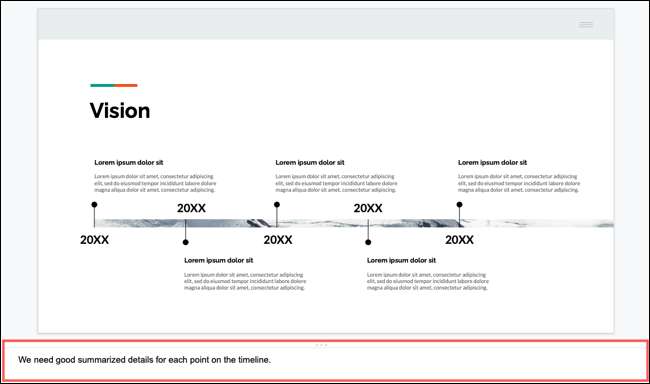
Můžete také použít panel nástrojů Google Snímky formátovat své poznámky. Změnit styl nebo velikost písma, platí barvy, tučné nebo kurzíva, nebo použít číslovaný nebo seznam s odrážkami.
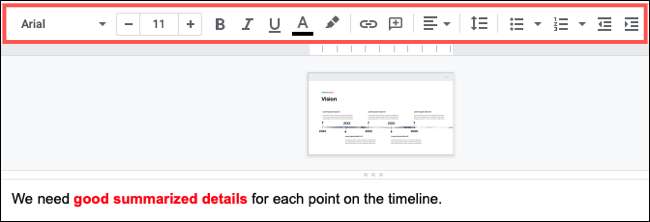
Opět skrýt poznámky řečníka, reverzní akci, kterou udělal pro jejich otevření.
- Dvakrát klikněte na tři tečky v horní části poznámky řečníka.
- Táhnout dolů pomocí tří teček, dokud sekci zmizí.
- Klepněte na tlačítko Zobrazit & GT; Ukázat mluvčí Poznámky v nabídce zrušte jeho výběr.

Upravit nebo odebrat poznámky řečníka
Chcete-li upravit své poznámky lektora, otevřít a jen provést změny. Vaše úpravy se ukládají automaticky, stejně jako jakékoli jiné změny, které provedete, jak si vytvořit prezentaci.
Chcete-li odstranit poznámky řečníka, vyberte veškerý text a stiskněte klávesu Delete na klávesnici.
Zobrazit poznámky řečníka během prezentace
Můžete začít prezentaci Prezentace Google tím, že udeří „Přítomen“ v horní části obrazovky nebo kliknutím na šipku a výběrem „ Presenter View “Nebo‚dárek od začátku.‘
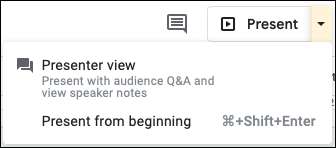
Pro spuštění show se svými poznámkami v ruce, vyberte „Presenter View.“ Zobrazí váš slideshow v hlavním okně prohlížeče a umístí své Presenter poznámky v menším vnějším oknem, které lze přesunout nebo změnit velikost.
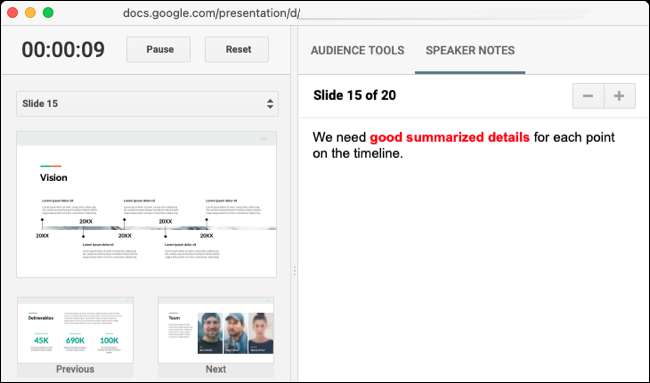
Pokud použijete „Přítomen“ nebo „dar od zahájení“ možnosti, můžete i nadále přístup ke svým poznámky využitím předvádějícího Toolbar . Ujistěte se, že vzít si prezentaci z pohledu na celou obrazovku jako první. V opačném případě bude vaše poznámky se zobrazí v režimu celé obrazovky.
Přesuňte kurzor na levém dolním rohu slideshow a uvidíte toto zobrazení panelu nástrojů. Otevřete nabídku Možnosti využití tři tečky na pravé straně a zvolte „Exit plném rozsahu.“
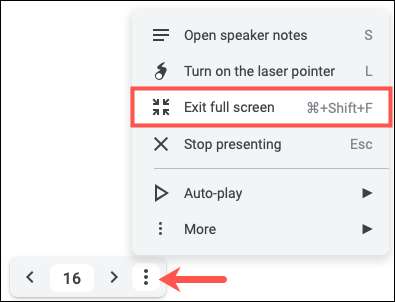
Potom zobrazit své poznámky, otevřete nabídku Možnosti a zvolte „Otevřít poznámky řečníka.“

Stejně jako Presenter View, to otevírá své poznámky v menším okně, které můžete umístit tam, kam chcete.
Od výše uvedených možností all najetí Speaker Notes ve svém vlastním okně, můžete kliknout na tlačítko X zavřete toto okno kdykoliv, pokud již nepotřebujete vaše poznámky.
Reproduktorů poznámky nejsou užitečné pouze při cvičení prezentaci, ale i když přijde čas vysílání. Pokud jste stále zvykají na vše, co Prezentace Google nabízí, podívejte se na naše užitečné Průvodce začátečníkem pro dialogové snímky Pro další tipy.







